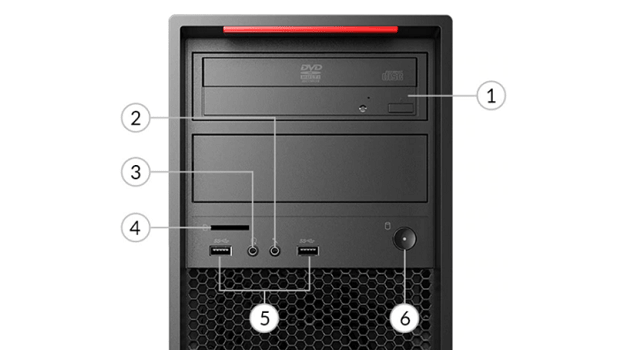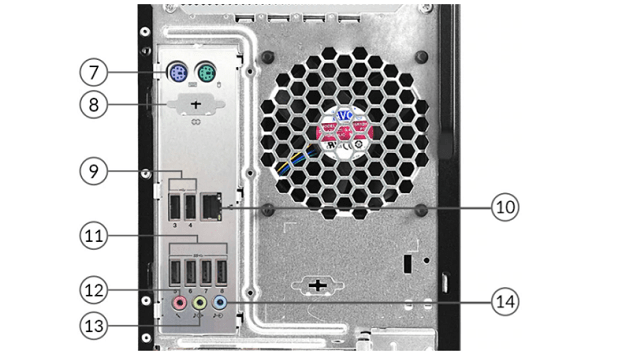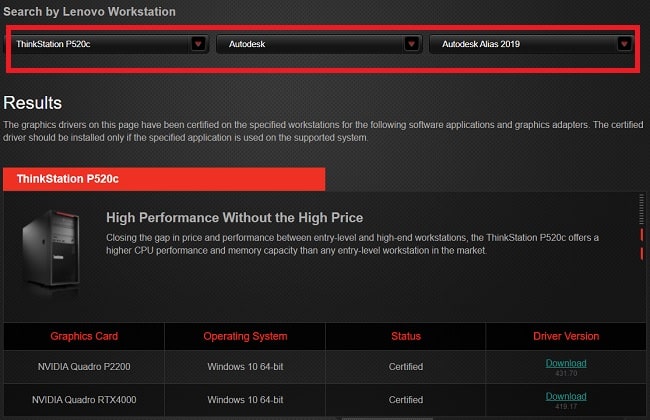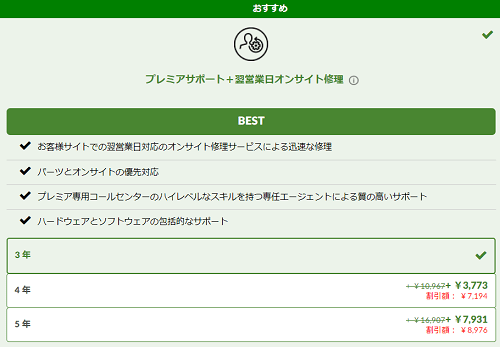ワークステーションとしてはコンパクトな筐体で、パワフルな機種です。メモリ最大256GB、ストレージは最大32TB、そしてIntel Xeonのプロセッサー、グラフィックボードは最大でQuadro RTX 5000が搭載で、個人使用の機種としては十分な性能だと思います。
CADやCAEを扱うクリエイターや、映像クリエイター、解析にも使える優れもので、価格は16.2万円からと手ごろな値段になっています。
Contents
ThinkStation P520Cのスペックレビュー
| CPU | Intel Xeon Wシリーズ |
|---|---|
| メモリ | ECC 最大256GB |
| ストレージ | SSD 最大4枚+最大4基のHDD |
| グラフィックス | Quadro P400/620/1000/2200 Quadro RTX 4000/5000 |
| RAID | 0、1、5、10 |
| OS | Windows 10 Pro for Workstation |
| 無線 | WiFi5、Bluetooth 4.1搭載可能 |
| 光学ドライブ | スリムDVD-ROM スリムDVDスーパーマルチドライブ |
| セキュリティ | TPM、ハードディスク・パスワード、アドミニストレーター・パスワード、USBロック(BIOS)、セキュリティケーブルスロット、シャーシイントルージョンスイッチ(オプション) |
| その他オプション | 9 in 1/15 in 1カードリーダー、キーボード、マウス、 |
| 寸法 | 175 x 426 x 376㎜ |
| 重さ | 最大14.5㎏ |
| 電源 | 625W(92%) |
| 保証 | 3年間翌営業日オンサイト修理 |
| 価格 | 16.2万円~ |
CPUは14種類あり、最大で18コア36スレッドのXeon W-2195が搭載可能です。CPUは1枚のみ搭載となっています。また、Xeonと言っても性能が低いものもあるので、下記CPUの項目で性能を確認してください。
メモリは4スロット4チャンネルで、最大256GBですが、公式サイトでは32GBのメモリ4枚=128GBまでカスタマイズできます。スリムタイプの筐体ですが、8スロットあったらよかったですね。
また、搭載メモリはECCメモリになります。XeonとECCメモリは業務用サーバーやワークステーションに特化した組み合わせで、「データの破損」が絶対に許されないような金融機関、科学技術計算、サーバー業務などに使用する機種に搭載される組み合わせですね。
ストレージはこのようになります。
・SSD オンボード2つ・AICに2つ
・3.5インチベイが2つ
・5.25インチベイが2つ(Flexベイ・光学ドライブ用)
HDDも24TBまで増設でき、SSDと合わせて最大で32TBになるので大容量ですね。
グラフィックボードはエントリークラスのP400からハイエンドモデルのRTX 5000まで6種類が選べます。電源との兼ね合いもありますが、グラボ2枚搭載可能なので、より高いグラフィック性能が欲しい人にも合いますね。
その電源ですが、625Wとワークステーションにしては小さめなので、ハイスペックにカスタマイズする人は電源の交換も視野に入れるか、兄弟機種のP520(最大1000W)が良いと思います。
個人向けとしては高性能で、企業としても用途によっては十分なスペックだと思います。
ライバル機種
本機種と似たような最新機種との比較です。(メモリ・SSD・グラボは最大値。スマホの方は表を右にスクロールできます)

| ThinkStation P520 | ThinkStation P920 | ThinkStation P620 | |
| CPU | Xeon Wシリーズ | Xeon Silver,Gold(2枚搭載可能) | AMD Threadripper |
| メモリ | 512GB | 1024GB | 512GB |
| ストレージ | 最大40TB以上 | 最大40TB以上 | 最大40TB以上 |
| グラフィックス | ~RTX 8000、GV100 | ~RTX 8000、GV100 | ~RTX 8000 Radeon Pro WX3200 |
| 電源 | 最大1000W 92% | 最大1400W 92% | 最大1000W 92% |
| 重量 | 最大24㎏ | 最大31㎏ | 最大24㎏ |
| 価格 | 18.5万円~ | 29万円~ | 30.2万円~ |
兄弟機種のP520はCPUもグラボもより高い性能のものが選べ、メモリスロットもストレージベイも多く、電源が最大1000Wと大きめです。最低価格も+2.3万円なので、スペックによってはP520も視野に入ると思います。
P920は上位モデルでCPUを2枚搭載することができ、最大1400Wと大きめの電源です。個人として購入する人は一部で、主に企業向けですね。最大で20コア40スレッドのXeon Gold 6230を搭載できます。
P620は最大で64コア128スレッドのThreadripper Pro 3995WXが搭載可能で、モンスターCPUですね。64コアを使えるソフトを使用する人は、こちらがいいかもしれません。
本機種・P520Cはスペック的に上記3機種に劣りますが、個人向け/企業で社員が使うものとしては十分な性能があり、名称に「C」が付くだけあって比較的コンパクトな筐体なので、スペースが限られたデスクにも設置しやすいという特徴があります。
最大重量も14.5㎏と、他の機種の24㎏や31㎏と比べかなり軽いです。
メリット・デメリット
メリット
・Xeon搭載ワークステーションとしては低価格
・個人使用としては十分な性能
・保証とサポートが手厚い
デメリット
・カスタマイズできるパーツが多いので、自分でメモリやストレージを増設できないと価格が高くなる
・電源が小さめ
ThinkStation P520Cの特徴
本機種は名前の通り「コンパクト」なワークステーションで、寸法はこのようになります。
幅175㎜・・・一万円札(160㎜)+1.5㎝
奥行き426㎜・・・一万円札2枚(320㎜)+はがきの短辺(100㎜)
高さ376㎜・・・千円札2枚(300㎜)+千円札の短辺(76㎜)
と同じ大きさです。
高さがそこまでないので、机上に置いても圧迫感が少ないですね。
前面はハニカムメッシュを採用しており、外気を大量に吸い込めるのでエアフローも良いです。
サイドパネルはスライドすると外せるので、ツールフリーで簡単に筐体内部にアクセスできます。メンテナスやメモリ・ストレージの増設がしやすいですね。

「増設や取り換えなどの際に使う場所」に赤い線があるので、一目でどこを触って、どこを触らないようにするか分かります。
左下に電源があり、モジュールを差し込むだけで良いので、簡単に電源の交換もできます。基本的に、ThinkStationはツールフリーで扱え、各箇所の取っ手を開くだけでよいので、カスタマイズや交換が簡単です。
メモリは最大4枚(4スロット/4チャンネル)で、ストレージはオンボードに2枚のSSDが搭載可能で、最大4枚のSSD+HDD 4基/SSD SATA 2.5インチ4基搭載できます。
PCIスロットは以下になります。
PCI Expressx4 x1
PCI Expressx8 x1
PCI Expressx16 x2
インターフェイス
- 光学ドライブ
- マイク
- ヘッドフォン
- カードリーダー
- USB 3.1 Gen 1 x2
- 電源
- PS/2(マウス・キーボード)
- シリアルポート(オプション)
- USB 2.0 x2
- RJ45
- USB 3.1 Gen 1 x4
- マイク
- ライン入出力
シリアルポートはUSB以前の規格で最近はほとんど見かけないので、必要ない人がほとんどだと思います。
また、最大で2枚のグラフィックボードが搭載でき、以下のインターフェイスがあります。
| インターフェイス | |
| P400 | 3x mini Dispaly Port |
| P620 | 4x mini Dispaly Port |
| P1000 | 4x mini Dispaly Port |
| P2200 | 4x Dispaly Port |
| RTX 4000 | 3x Dispaly Port |
| RTX 5000 | Display Portx4,VirtualLink |
ISV認証
ISV認証とは独立系ソフトウェアベンダーによりアプリケーションとの互換性や安定稼働、運用性などをテストされ、認証を得た機種になります
Lenovoでは購入予定の機種から、どのソフトの認証を得ているかなどを確認できるページがあり、「P520C、Autodesk、Autodesk Alias 2019」で検索した結果、もちろんですが「Certified(認証済み)」と表示されました。
ほとんどの主要ソフトに対応していますが、こちらから検索できるので確認してみてください。
CPU
CPUは14種類から選べます。主な性能と、価格順に表記しています。
| コア/スレッド クロック TDP | コア/スレッド クロック TDP | ||
| W-2102 | 4/4 2.9GHz 120W |
W-2104 | 4/4 3.2GHz 120W |
| W-2123 | 4/8 3.6/3.9GHz 120W |
W-2223 | 4/8 3.6/3.9GHz 120W |
| W-2125 | 4/8 4.0/4.5GHz 120W |
W-2225 | 4/8 4.1/4.6GHz 120W |
| W-2133 | 6/12 3.6/3.9GHz 140W |
W-2235 | 6/12 3.8/4.6GHz 130W |
| W-2245 | 8/16 3.9/4.5GHz 155W |
W-2135 | 6/12 3.7/4.5GHz 140W |
| W-2145 | 8/16 3.7/4.5GHz 140W |
W-2155 | 10/20 3.3/4.5GHz 140W |
| W-2175 | 14/28 2.5/4.5GHz 140W |
W-2195 | 18/36 2.3/4.3GHz 140W |
こちらはCPUの性能を表すPassmarkスコアです。
↓グラフをタップすると数値が表示されます↓
Xeonとは言え、W-2102などかなり性能が低いものもありますね。
グラフィックス
通常のパソコンにはグラフィックボードにGeForce(3Dゲーム/DirectXに最適化)が使われますが、本機種ではQuadro(CADなどの専門的な高度な技術計算/OpenGLに最適化)が搭載です。
↓右にスクロールできます↓
| Quadro | P400 | P620 | P1000 | P2200 |
| GPUアーキテクチャ | Turing | Turing | Turing | Turing |
| CUDAコア | 256 | 512 | 640 | 1280 |
| メモリ帯域 | 32Gbps | 80Gbps | 82Gbps | 200Gbps |
| メモリタイプ | GDDR5 | GDDR5 | GDDR5 | GDDR5X |
| メモリ容量 | 2GB | 2GB | 4GB | 5GB |
| 単精度性能 | 0.641TFLOPS | 1.38TFLOPS | 1.89TFLOPS | 3.8TFLOPS |
| Tensor core性能 | – | – | – | – |
| NVLink SLI | – | ー | ー | ー |
| API | Shader 5.1 OpenGL 4.5 DirectX 12 Vulkan 1.0 |
Shader 5.1 OpenGL 4.5 DirectX 12 Vulkan 1.0 |
Shader 5.1 OpenGL 4.5 DirectX 12 Vulkan 1.0 |
Shader 5.1 OpenGL 4.6 DirectX 12 Vulkan 1.1 |
| TDP | 30W | 40W | 47W | 75W |
| Quadro | RTX 4000 | RTX 5000 |
| GPUアーキテクチャ | Turing | Turing |
| CUDAコア | 2304 | 3072 |
| Tensorコア | 288 | 384 |
| RTコア | 36 | 48 |
| メモリ帯域 | 416Gbps | 448Gbps |
| メモリタイプ | GDDR6 | GDDR6 |
| メモリ容量 | 8GB | 16GB |
| 単精度性能 | 7.1TFLOPS | 11.2TFLOPS |
| Tensor core性能 | 57.0TFLOPS | 89.2TFLOPS |
| NVLink SLI | ー | NVLink |
| API | Shader 5.1 OpenGL 4.6 DirectX 12 Vulkan 1.1 |
Shader 5.1 OpenGL 4.6 DirectX 12 Vulkan 1.1 |
| TDP | 160W | 265W |
- TFLOPS・・・単精度浮動小数点演算性能で、RTX 4000の57TFLOPSだと、32bit小数の乗算、または加算を1秒間に57兆回実行できる速度
- NVLink・・・NVIDIAの2つの同じグラフィックボードを繋げて理論的に2倍の性能に引き上げることができるマルチGPU技術。接続にNVLink SLI Bridgeが必要
最大で2枚のグラフィックボードを搭載できますが、2枚搭載したからと言って必ずしも性能が2倍になるわけじゃないので、注意が必要です。
メモリ
メモリはデータを一時的に保存する部分で、メモリが大きいと多くの(大きな)データを処理しやすくなります。
メモリはECCメモリDDR4 2933MHzで、最大4スロット4チャンネルになっています。最大128GB搭載できるので、多くの用途で十分だと思います。
RAID設定
本機種では、RAID 0, 1 , 5, 10の設定ができます。
- RAID 0・・・読み込み書き込みが高速で出来るし、分散してデータを保存ができる反面、1つのストレージに障害が発生すると復旧できません。なので、RAID 1やRAID 5と組み合わせて使うことが多いです。
- RAID 1・・・読み書きが遅いが、複数のストレージに「同じデータを書き込む」ので、1つのストレージに障害があってももう一つの方のデータを使って作業が出来ます。
- RAID 5・・・ドライブが3台以上必要で、データからパリティ(誤り訂正符号)を作成し、3台以上のハードディスクに分散して書き込み。分散書き込みなので速度も速く、1つのHDDに問題が発生しても残りのHDDから作業が可能。多くの人はこの設定を利用
- RAID 10・・・ドライブが4台以上必要で、RAID 0とRAID 1を組み合わせた構成。多くの人はこの設定を利用
本機種のRaid 5と1にはホットスペア付きのものがあるので、万が一の万が一でも安心ですね。
ホットスペアとは、HDDの故障に備えて予備のHDDを通電状態で待機させ、もしHDDが故障したらRAIDコントローラーが自動で「故障したHDDを切り離し、残っているデータやパリティ情報などからホットスペアのHDDに必要なデータを書き込み」、元の正常な状態に復旧できます。
全て自動で行うので、楽ですね。ホットスペアが無い場合は、手動でやることになります。
セキュリティ
- Windows Defender・・・Windows搭載のセキュリティ機能で、マルウェアなどのウイルスからパソコンを守ってくれます。
- TPM・・・独立して機能するチップで、パスワードなどの重要情報を格納できる
- ハードディスクパスワード・・・ハードウェアレベルでパスワードを設定できるので、パソコン内部のデータが盗み見られる可能性がかなり減ります
- Kensingtonロック・・・パソコンが持ち出されないようにロックするワイヤー設置する個所
- USBロック・・・USBポートを外部USBデバイスからロックする。パスワードを入れて解除できます。
- OPAL・・・自己暗号化ドライブ。データが流出した時など、暗号化されているので解読されにくいという特徴があります。
- シャーシ イントルージョン スイッチ・・・筐体へのアクセスを記録できる(誰かが勝手に開けて内部を触っても分かる)
シャーシインストルージョンスイッチは、仮に従業員などの内部の者が筐体に不正を働いてもBIOSが記憶して、次回起動時に警告を出すので鉄壁の防御ですね。
電源
電源は625WのPlatinum相当で、92%の電力変換効率があります。Platinum相当なので最高クラスですが、625Wと若干小さいです。
例えばCPUにXeon W-2195(140W)とグラボにRTX 5000(265W)を搭載したら、最大消費電力が約700ほどになります。
最大消費電力なので、通常、そこまでの電力がかかりませんが、でもぎりぎりになりますね。と言うことは、本機種でRTX 4000もしくは5000を搭載したい場合は、兄弟機種のP520(最大1000Wの電源)にした方がいいです。グラボをPシリーズにする人であれば、本機種の方がコスパが高いです。
CPUはTDPがどれも大差ないのでどれを選んでも良いですが、グラボは搭載してもP2200(75W)まで、ちょっと無理してRTX 4000(160W)ですね。
サポート・保証
保証は「オンサイト修理」と言って、エンジニアが直接自宅や会社に伺い、修理をしてくれるサービスです。また、プレミアムサポートという上位サポートが付随しており、24時間365日専任のエージェントが対応してくれます。
標準で3年、最長5年まで延長できます。Lenovoはサポートが手厚いので、購入しやすいと思います。
まとめ
性能は個人向け/企業向けでも個人使用であれば十分な性能があり、カスタマイズ性もそこそこあるので使いやすい機種だと思います。
ツールフリーで筐体内部にアクセスできるので、メンテナンスやカスタマイズがやりやすいのも特徴です。
電源がスペックによっては若干物足りないので、あまりハイスペックにしすぐなければ本機種はコスパが高い機種になります。